- 您的用户名
- 你的密码
- 移动设备或手机
双重验证比仅使用密码更安全,因为双重验证需要你了解的内容加上你拥有的东西。 黑客没有你的实体电话。
重要: 如果你是管理员,可以在 Azure AD 文档中找到有关如何设置和管理 Azure AD 环境的详细信息。
此内容可帮助你使用工作或学校帐户,即组织 (dritan@contoso.com) 等提供给你的帐户。 如果在个人 Microsoft 帐户(即你为自己设置 (的帐户(例如,danielle@outlook.com) )上出现双重验证问题,请参阅打开或关闭 Microsoft 帐户的双重验证。
我没有随身携带移动设备
这种情况确实会发生。 你把移动设备落在家里了,所以现在无法使用电话来验证你的身份。 你以前可能添加了登录到帐户的备用方法,例如通过你的办公电话登录。 如果是这样,你现在可以使用这种备用方法。 如果你从未添加备用验证方法,可以联系组织的支持人员以寻求帮助。
- 正常登录帐户,但选择“双因素验证”页上的“使用另一种方式登录”链接。
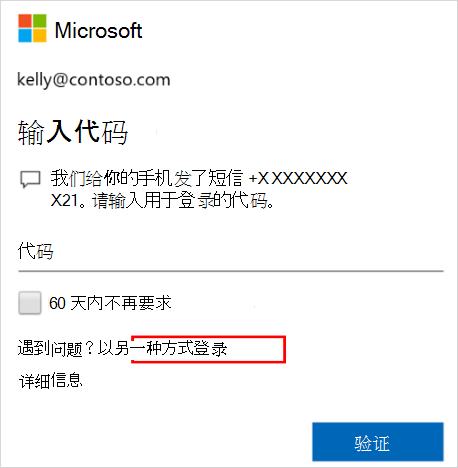
- 如果没有看到“用其他方法登录”链接,这表示尚未设置其他验证方法。 必须联系管理员,获取登录帐户的帮助。
- 选择其他验证方法,继续使用双重验证过程。
我无法关闭双重验证
我的设备丢失或被盗
如果移动设备丢失或被盗,可以执行以下任一操作:
- 使用其他方法登录。
- 请求组织的支持人员清除你的设置。
如果你的电话丢失或被盗,强烈建议你告知组织的支持人员。 支持人员可以对你的帐户进行相应更新。 在你的设置清除后,系统会在你下次登录时提示注册双因素验证。
多次尝试后无法登录
Azure MFA 会检测异常活动(如重复登录尝试),并可能阻止其他尝试应对安全威胁。 如果错误地进行了多次登录尝试,请等待,直到可以重试,或使用其他 MFA 方法进行登录。 如果你怀疑其他人正在尝试访问你的帐户,请与管理员联系。 此错误可能是由恶意活动、错误配置 MFA 设置或其他因素引起的。 若要进一步调查,管理员可以检查 Azure AD 登录报告。
我没有收到发送到我的移动设备的验证码
收不到验证码是一个常见问题。 此问题通常与移动设备及其设置相关。 下面是可以尝试的一些建议。
| 建议 | 指南 |
| 使用 Microsoft 验证器应用或验证码 | 你在登录过程中收到“你已达到验证呼叫限制”或“你已达到文本验证码限制”错误消息。 Microsoft 可能会限制同一用户在短时间内尝试重复身份验证的次数。 此限制不适用于 Microsoft Authenticator 或验证码。 如果你已达到这些限制,则可以使用 Authenticator 应用、验证码或在几分钟后尝试再次登录。 登录期间,你收到“抱歉,我们在验证你的帐户时遇到问题”错误消息。 由于大量失败的语音或短信身份验证尝试失败,Microsoft 可能会限制或阻止同一用户、电话号码或组织执行的语音或短信身份验证尝试。 如果遇到此错误,可以尝试其他方法,例如 Authenticator 应用或验证码,或者联系管理员获取支持。 |
| 重启移动设备 | 有时,设备只是需要刷新一下。 重启设备时,将结束所有后台进程和服务。 重启还会关闭设备的核心组件。 重启设备时,将刷新任何服务或组件。 |
| 验证安全信息是否正确 | 确保你的安全验证方法信息是准确的,特别是你的电话号码。 如果你输入了错误的电话号码,那么所有警报都会发送到这一错误号码。 幸运的是,这名用户无法使用警报执行任何操作,但这也不能帮助你登录帐户。 若要确保你的信息正确无误,请参阅管理双因素验证方法设置一文中的说明。 |
| 验证通知是否已打开 | 请确保移动设备启用了通知。 确保允许以下通知模式:
请确保这些模式创建在你的设备上可见的警报。 |
| 确保设备有信号且已连接 Internet | 确保你的移动设备能够接听电话和接收短信。 让朋友给你打电话和发短信,以确保你都能收到。 如果接不到电话或收不到短信,请先进行检查,确保你的移动设备已开机。 如果设备已开机,但仍未收到呼叫或电话,则可能是网络有问题。 需要与你的提供商联系。 如果经常遇到信号相关问题,建议在移动设备上安装 并使用 Microsoft Authenticator 应用。 此 Authenticator 应用可以生成用于登录的随机安全码,而不需要任何手机信号或 Internet 连接。 |
| 禁用“请勿打扰” | 确保没有在移动设备上启用“请勿打扰”功能。 在此功能启用后,就会禁止在移动设备上发出通知来提醒你。 若要了解如何禁用此功能,请参阅移动设备的手册。 |
| 取消阻止电话号码 | 在美国,Microsoft 语音呼叫的号码如下:+1 (866) 539 4191、+1 (855) 330 8653 和 +1 (877) 668 6536。 |
| 检查电池相关设置 | 如果你已设置电池优化来阻止不太常用的应用在后台保持活动状态,你的通知系统很可能已经受到了影响。 请尝试针对你的身份验证应用和消息应用关闭电池优化。 然后再次尝试登录你的帐户。 |
| 禁用第三方安全应用 | 某些手机安全应用会阻止来自未知号码的骚扰短信和电话。 安全应用可能会阻止你的手机接收验证码。 请尝试在电话上禁用任何第三方安全应用,然后请求发送另一个验证码。 |
我没有看到提供第二个验证信息的提示
使用你的用户名和密码登录到工作或学校帐户。 接下来,系统会提示你提供其他安全验证信息。 如果未出现提示,则可能尚未设置设备。 必须将移动设备设置为使用特定的附加安全验证方法。
你可能尚未设置设备。 必须将移动设备设置为使用特定的附加安全验证方法。 有关使移动设备可以用于你的验证方法的步骤,请参阅管理双重验证方法设置。 如果你知道自己还没有设置设备或帐户,可以按照为我的帐户设置双重验证一文中的步骤操作。
我有新的电话号码,我想添加它
如果你有了新的电话号码,则需要更新安全验证方法的详细信息。 这让我们可以将验证提示发送到正确的位置。 若要更新验证方法,请按照更改双重验证方法设置一文中的“添加或更改你的电话号码”部分所述步骤操作。
我有新的移动设备,我想添加它
如果你有了新的移动设备,需要对其进行设置以允许使用双重验证。 这是一个多步骤的解决方案:
- 按照为我的帐户设置双重验证一文中的步骤操作,将设备设置为使用你的帐户。
- 在“其他安全验证”页中更新帐户和设备信息。 通过删除旧设备并添加新设备来执行更新。 有关详细信息,请参阅更改双因素验证方法设置一文。
可选步骤:
- 按照下载并安装 Microsoft Authenticator 应用一文中的步骤操作,在移动设备上安装 Microsoft Authenticator 应用。
- 按照管理双因素验证方法设置一文的在受信任的设备上启用双因素验证提示部分中的步骤,为受信任的设备启用双重验证。
旅行时,我在移动设备上登录时遇到问题
你可能会发现,当你身处国外时,使用与移动设备相关的验证方法(比如短信)会更加困难。 你的移动设备还可能会导致产生漫游费用。 对于这种情况,建议使用带有连接到 Wi-Fi 热点的选项的 Microsoft Authenticator 应用。 若要详细了解如何在移动设备上设置 Microsoft Authenticator 应用,请参阅下载并安装 Microsoft Authenticator 应用一文。
我的应用密码不起作用
对于不支持双因素验证的旧桌面应用,应用密码可以替代普通密码。 首先,请确保输入的密码正确。 如果这不能解决此问题,请尝试为应用创建一个新的应用密码。 为此,请使用 我的应用 门户创建应用密码,如管理双重验证的应用密码中所述。
我找不到问题的解答
如果已尝试这些步骤,但仍遇到问题,请联系你组织的支持人员来获取帮助。
提示: 如果你是小型企业所有者,想要详细了解如何设置 Microsoft 365,请访问小型企业帮助和学习。
